Phiên bản Windows 10 April là một phiên bản cập nhật rất lớn, đi kèm với nó là một vài tính năng và chỉnh sửa mới như Timeline, Nearby sharing và thêm các hiệu ứng đẹp mắt,.. Bạn có thể thấy khá ít tính năng mới vì Microsoft tập trung rất nhiều vào việc cải thiện và nâng cấp các tính năng của phiên bản trước. Những cải tiến này có sẵn trên Windows 10, nhưng cụ thể hơn là trong taskbar, ứng dụng Settings, Microsoft Edge và Windows Security. Ở bài thủ thuật này sẽ tổng hợp các câu hỏi thường gặp từ cách nhận cập nhật đến cách sử dụng một số tính năng mới.
Cách nhận cập nhật Windows 10 April 2018
Windows 10 thường được cập nhật dần cho các thiết bị tương thích và cách để nhận cập nhật khuyên dùng là bạn nên chờ Windows Update tải và cập nhật tự động.
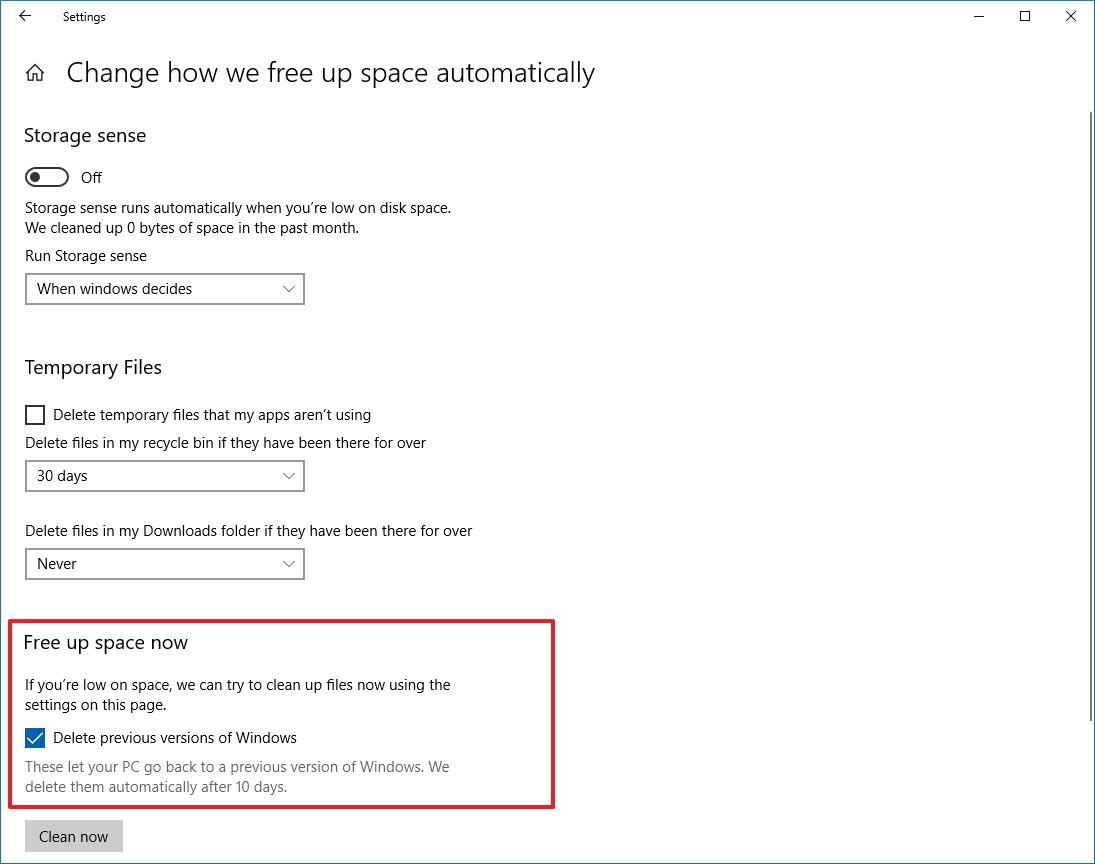 Tất nhiên nếu bạn muốn cập nhật sớm, hoặc bản cập nhật Windows 10 April 2018 được ra mắt từ lâu nhưng PC của bạn chưa nhận được thì vẫn có rất nhiều cách để bạn có thể cập nhật thủ công. Bạn có thể sử dụng công Media Creation Tool hoặc Update Assistant đều có thể được.
Tất nhiên nếu bạn muốn cập nhật sớm, hoặc bản cập nhật Windows 10 April 2018 được ra mắt từ lâu nhưng PC của bạn chưa nhận được thì vẫn có rất nhiều cách để bạn có thể cập nhật thủ công. Bạn có thể sử dụng công Media Creation Tool hoặc Update Assistant đều có thể được.
Tại sao không còn đủ dung lượng trống sau khi cập nhật lên Windows 10 April 2018?
Chắc hẳn sẽ nhận thấy sau khi cập nhật Windows 10 April 2018, dung lượng trống của bạn sẽ ít đi hẳn. Điều này thực tế không chỉ áp dụng cho mỗi phiên bản Windows 10 này, vì mỗi lần cập nhật các phiên bản Windows thì Windows 10 sẽ lưu lại một bản sao của cài đặt trước phòng trường hợp sau khi nâng cấp bạn muốn quay trở về. Nếu phiên bản Windows mới cập nhật hoạt động tốt, bạn có thể xóa thư mục chứa các tập tin này để lấy lại khoảng 10GB đến 20GB nếu máy tính của bạn có ít bộ nhớ.
- Mở Settings.
- Nhấn vào System.
- Nhấn vào Storage.
- Dưới mục “Storage sense” nhấn vào Change how we free up space.
- Dưới mục “Free up space now,” tích vào tùy chọn Delete previous version of Windows.
Tại sao thiết bị của tôi không nhận được bản cập nhật Windows 10 April 2018?
Câu hỏi này có rất nhiều câu trả lời vì thực sự nguyên nhân dẫn đến việc không nhận được cập nhật Windows 10 April 2018 rất nhiều. Tuy nhiên phần lớn mọi người không nhận được cập nhật Windows 10 April là do bản cập nhật này chưa được tùy chỉnh để thích hợp với cấu hình máy tính của họ, hoặc do cấu hình máy tính không phù hợp. Ngoài ra Microsoft cũng khá chậm chạp trong việc đưa cập nhật Windows 10 April 2018 thích ứng với các thiết bị nên có khả năng phải mất vài tháng và không may thay bạn lại phải nằm trong danh sách đó.
Các vấn đề với bản cập nhật Windows 10 April 2018 là gì?
Không có vấn đề nào lớn trên bản cập nhật Windows 10 này nhưng có vài báo cho về các lỗi nhỏ phát sinh và Microsoft đã xác nhận 4 trong số những báo cáo này.
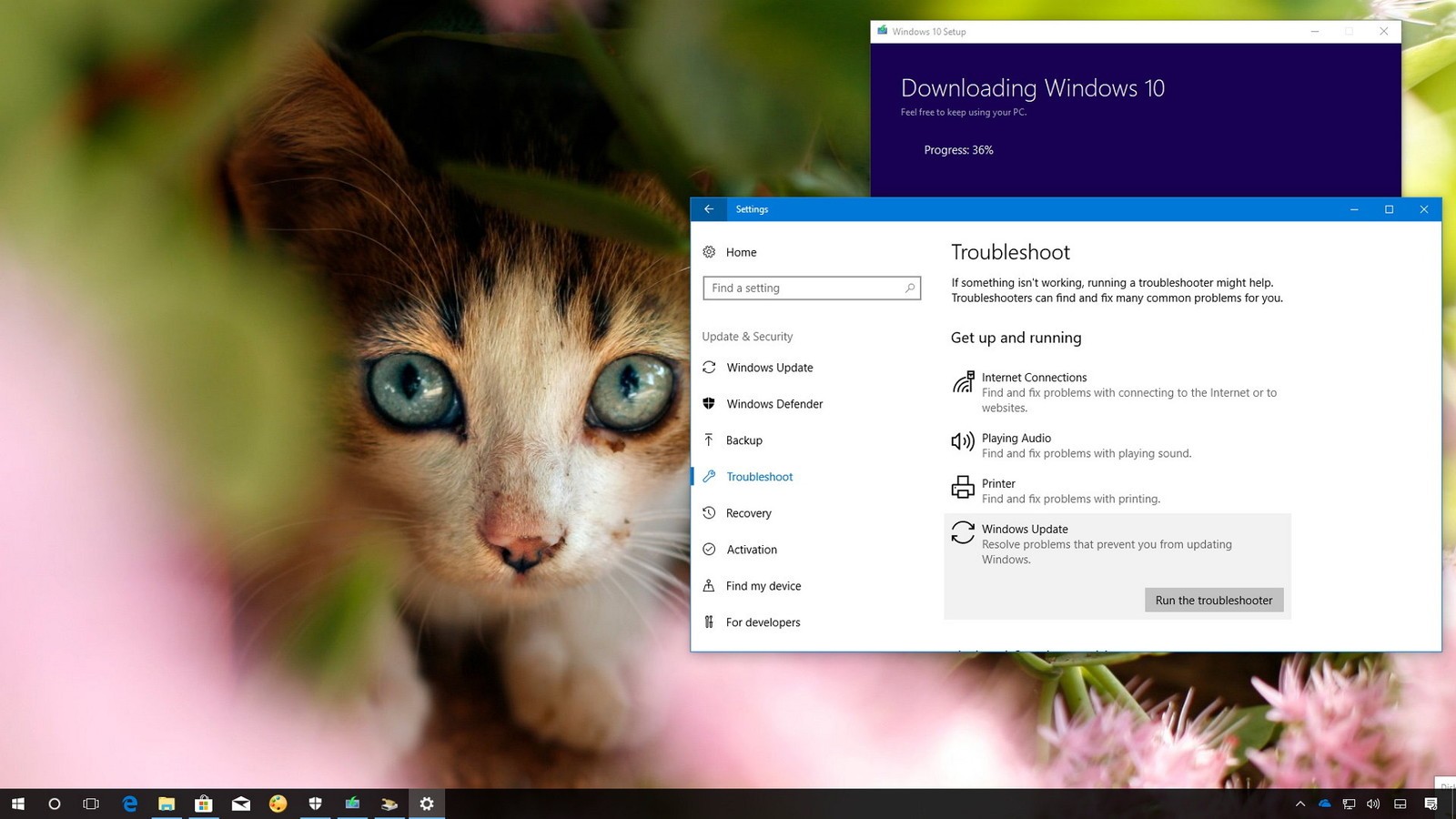 Ví dụ, Microsoft đã thừa nhận vấn đề đóng băng với các ứng dụng cụ thể sau khi nâng cấp, tuy nhiên Microsoft đã tung ra bản sửa lỗi nên bạn không cần lo lắng. Tuy nhiên thật không may, một số máy tính Alienware không thể cài đặt phiên bản mới, nhưng Microsoft đã xác nhận và đang làm việc với đội ngũ của mình về bản sửa lỗi này.
Ví dụ, Microsoft đã thừa nhận vấn đề đóng băng với các ứng dụng cụ thể sau khi nâng cấp, tuy nhiên Microsoft đã tung ra bản sửa lỗi nên bạn không cần lo lắng. Tuy nhiên thật không may, một số máy tính Alienware không thể cài đặt phiên bản mới, nhưng Microsoft đã xác nhận và đang làm việc với đội ngũ của mình về bản sửa lỗi này.
Ngoài ra, công ty đang nỗ lực khắc phục sự cố với ổ cứng SSD của Intel đang gây ra sự cố và các ổ SSD khác từ Toshiba đang ảnh hưởng đến hiệu suất pin trên một số lượng nhỏ thiết bị.
Các vấn đề khác liên quan đến việc các thiết lập không được giữ sau khi cập nhật xong, hay màn hình bị đen khi đang cập nhật hoặc File Explorer thì bị crash. Có báo cáo về các sự cố khi truy cập micro và camera, nhưng đây là do các thay đổi về quyền riêng tư mới với phiên bản mới nhất.
Có thể chặn cập nhật Windows 10 April 2018 không?
Bạn có thể, tuy nhiên không phải chặn hoàn toàn mà chỉ là trì hoãn mà thôi. Nếu bạn đang sử dụng Windows 10 Pro, bạn có thể chặn bản cập nhật trong tối đa 16 tháng.
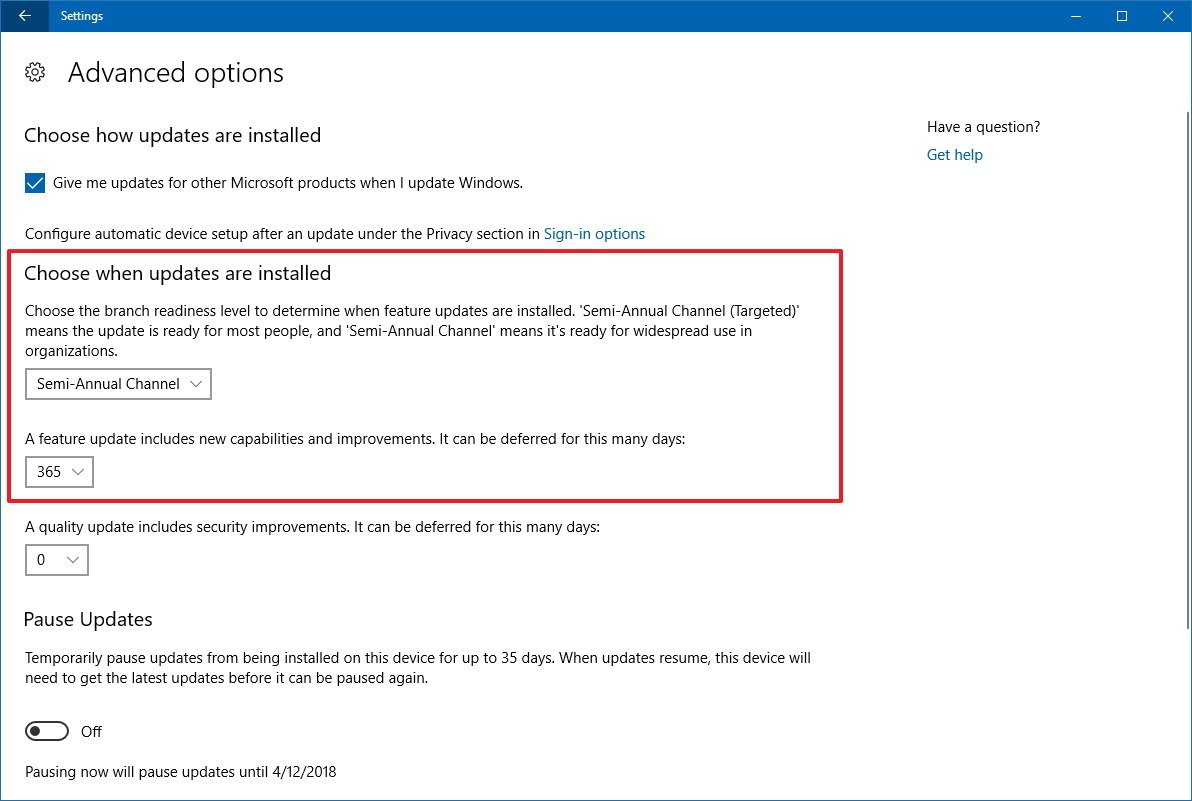 Để tạm dừng tải về bản cập nhật bạn làm theo cách sau:
Để tạm dừng tải về bản cập nhật bạn làm theo cách sau:
- Mở Settings.
- Nhấn vào Update & Security.
- Nhấn vào Windows Update.
- Dưới phần “Update settings,” nhấn vào đường dẫn Advanced options.
-
Bật tùy chọn Pause Updates.
Sau khi thực hiện xong các bước này thì Windows của bạn sẽ tạm dừng tải về bản cập nhật trong khoảng 35 ngày kể từ lúc bạn bật Pause Updates.
Nếu bản cập nhật đã được tải về và bạn muốn hoãn việc cài đặt cập nhật thì thực hiện các bước sau:
- Mở Settings.
- Nhấn vào Update & Security.
- Nhấn vào Windows Update.
- Dưới phần “Update settings,” nhấn vào đường dẫn Restart options.
- Bật tùy chọn Schedule a time.
- Chọn ngày và giờ bạn muốn cài đặt (lên đến 7 ngày).
Bạn có thể nhấn vào đường dẫn Change active hours để thiết lập khoảng thời gian không muốn cài đặt vào ngày hết hạn. Lúc này cập nhật Windows 10 April 2018 sẽ được cài đặt ngoài giờ bạn đã chỉ định.
Có bất kỳ thay đổi mới nào với ứng dụng Settings không?
Chắc chắn trong phiên bản này, Microsoft tiếp tục nhiệm vụ gỡ bỏ Control Panel từ Windows 10 bằng cách chuyển và thêm nhiều tính năng vào ứng dụng Settings.
Bắt đầu với Windows 10 April 2018, ứng dụng Settings sẽ mang đến cài đặt Sound giúp bạn dễ dàng truy cập để kiểm soát loa và micro của mình. Bạn cũng sẽ tìm thấy một trang Font mới trong phần Personalization cho phép bạn xem trước, thêm và xóa phông chữ.
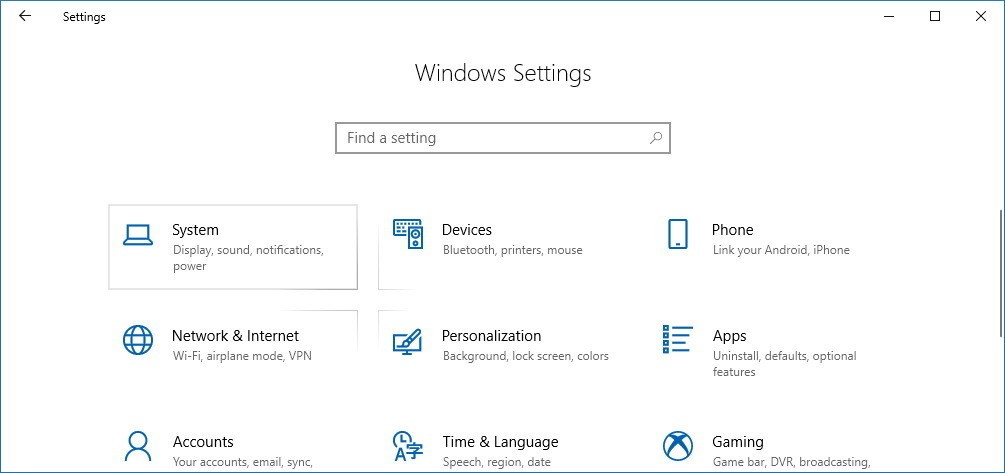 Có một tùy chọn mới để kiểm soát và giám sát việc sử dụng dữ liệu cho các thiết bị được kết nối với internet bằng cách sử dụng giới hạn dữ liệu. Ngoài ra, bạn thậm chí có thể tăng tốc độ băng thông tải xuống các bản cập nhật từ cài đặt nâng cao của Windows Update.
Có một tùy chọn mới để kiểm soát và giám sát việc sử dụng dữ liệu cho các thiết bị được kết nối với internet bằng cách sử dụng giới hạn dữ liệu. Ngoài ra, bạn thậm chí có thể tăng tốc độ băng thông tải xuống các bản cập nhật từ cài đặt nâng cao của Windows Update.
Ứng dụng Settings hiện sẽ giúp việc truy cập và quản lý cài đặt ứng dụng dễ dàng hơn. Trong số những thứ khác, bạn có thể quyết định xem các thanh cuộn luôn luôn hiển thị hay ẩn đi và Windows 10 cũng giới thiệu các thay đổi để làm cho việc áp dụng bộ lọc hệ thống dễ dàng hơn.
Có thể đặt lại mật khẩu tài khoản local của mình từ màn hình khóa trên Windows 10 April 2018 không?
Câu trả lời là có thể, Windows 10 April 2018 đang thêm khả năng thêm câu hỏi bảo mật vào tài khoản local trong ứng dụng Settings, cho phép bạn đặt lại mật khẩu tài khoản của mình từ màn hình khóa.
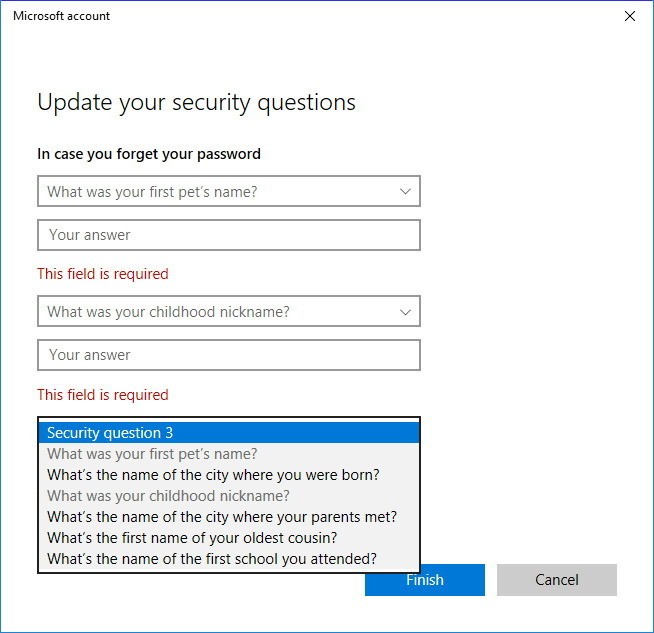 Có bất kỳ cải tiến mới nào với Microsoft Edge không?
Có bất kỳ cải tiến mới nào với Microsoft Edge không?
Có. Với việc phát hành phiên bản 1803 (là bản Windows 10 April 2018), Microsoft Edge đang nhận được một số tính năng mới và thay đổi, bao gồm cải tiến hình ảnh bằng cách sử dụng các yếu tố thiết kế Fluent và trải nghiệm Hub mới được thiết kế lại. Bạn cũng sẽ tìm thấy một loạt cải tiến tự động điền, bao gồm khả năng điền thông tin thẻ tự động khi thực hiện mua hàng trực tuyến.
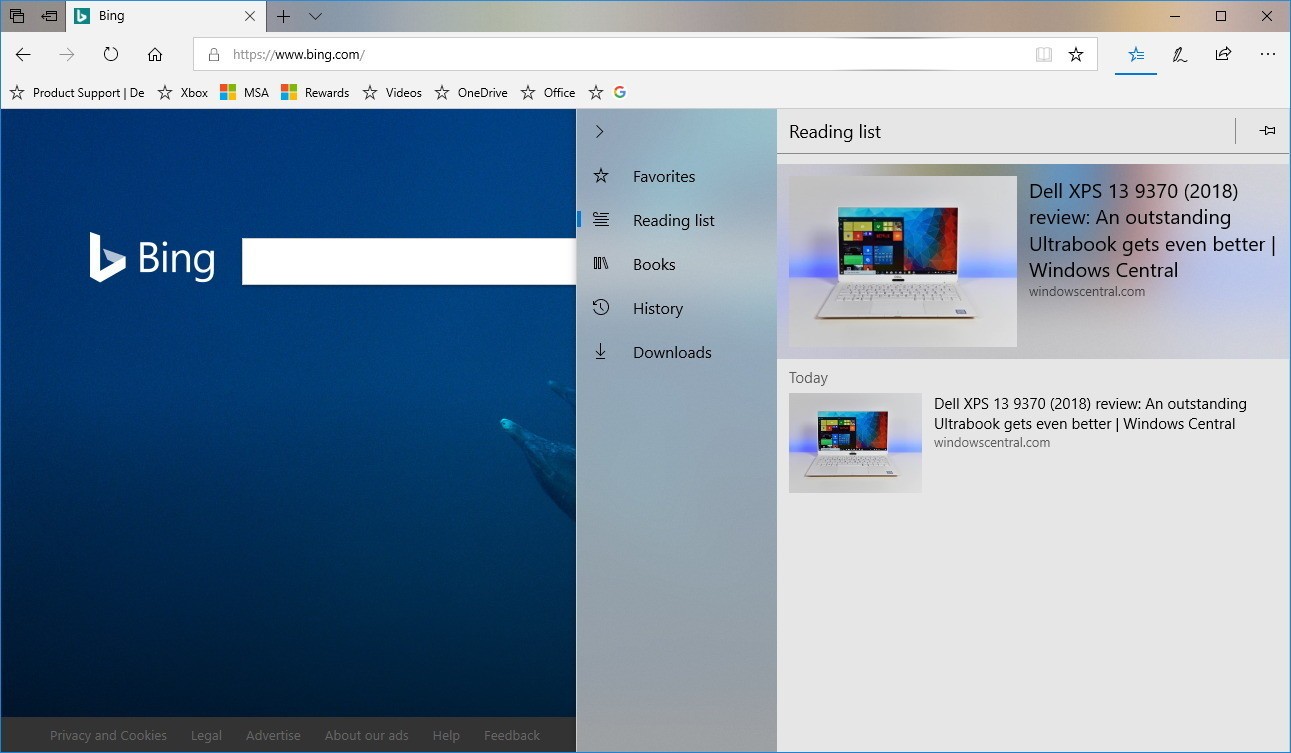 Bên cạnh đó trình duyệt hiện cho phép Service Worker, API Push và Cache để đưa thông báo đến Action Center và truy cập các trang web và dịch vụ ngoại tuyến. Giờ đây, bạn có thể sử dụng chế độ mở rộng InPrivate, in trang web không có quảng cáo và chế độ xem PDF, EPUB và trang Read cũng nhận được nhiều cải tiến, giúp dễ sử dụng hơn.
Bên cạnh đó trình duyệt hiện cho phép Service Worker, API Push và Cache để đưa thông báo đến Action Center và truy cập các trang web và dịch vụ ngoại tuyến. Giờ đây, bạn có thể sử dụng chế độ mở rộng InPrivate, in trang web không có quảng cáo và chế độ xem PDF, EPUB và trang Read cũng nhận được nhiều cải tiến, giúp dễ sử dụng hơn.
Có bất kỳ cải tiến bảo mật nào với bản cập nhật Windows 10 April 2018 không?
Có. Windows 10 April 2018 mang đến một số cải tiến bảo mật. Trong bản phát hành mới này, bạn sẽ tìm thấy phiên bản cập nhật của Windows Defender Security Center bao gồm các thay đổi để giúp cài đặt và cấu hình dễ dàng hơn. Cải tiến này cũng bao gồm hai phần mới để cải thiện bảo mật đăng nhập và quản lý các tính năng bảo mật dựa trên phần cứng.
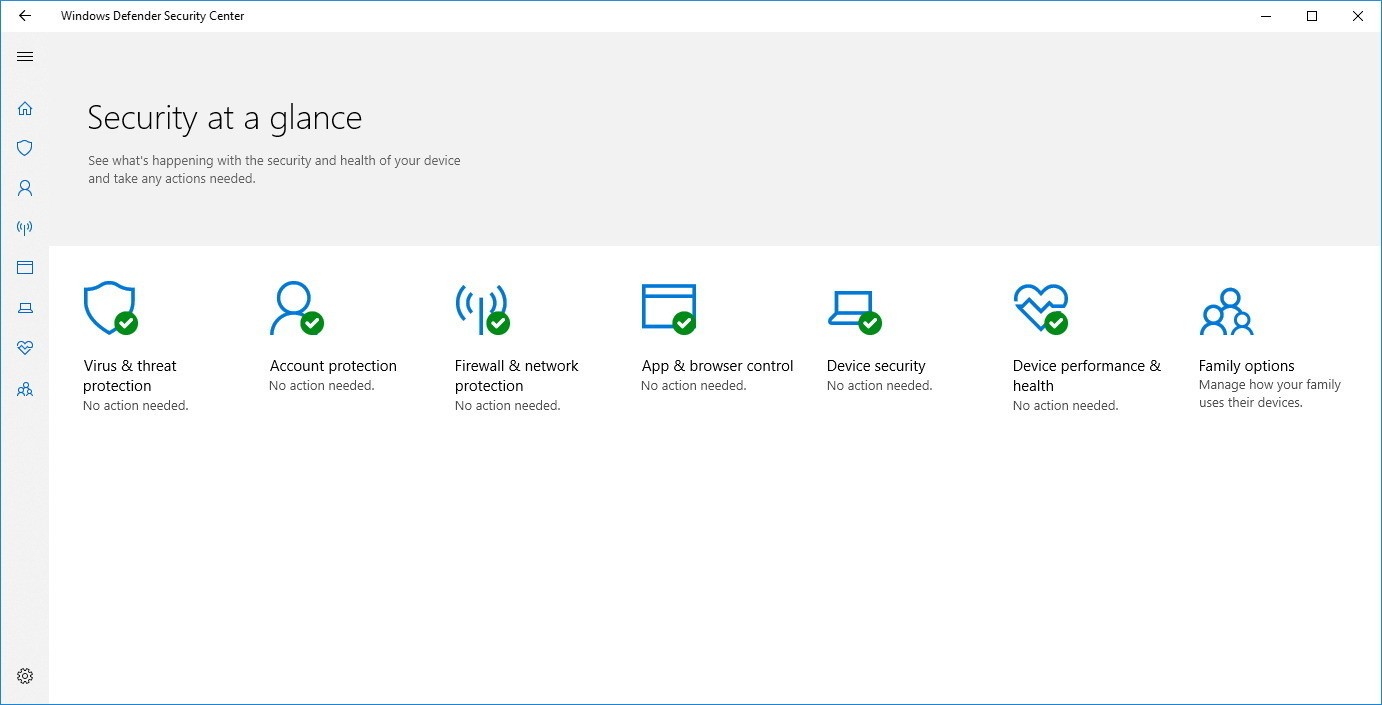 Timeline là gì và làm cách nào để sử dụng trên bản cập nhật Windows 10 April 2018?
Timeline là gì và làm cách nào để sử dụng trên bản cập nhật Windows 10 April 2018?
Dòng thời gian có lẽ là tính năng đáng chú ý nhất có trong bản cập nhật này và tính năng này sẽ đem lại một trải nghiệm mới cho phép bạn tiếp tục các hoạt động bạn đang làm. Sử dụng tính năng Timeline bạn có thể tiếp tục một trang web bạn đang đọc dang dở, hay hoàn thành công việc trên Word hoặc chọn một ứng dụng để tiếp tục mà trước đó bạn đã dừng trên cùng thiết bị. Hoặc có thể tiếp tục các công việc này trên thiết bị khác sử dụng cùng một tài khoản Microsoft.
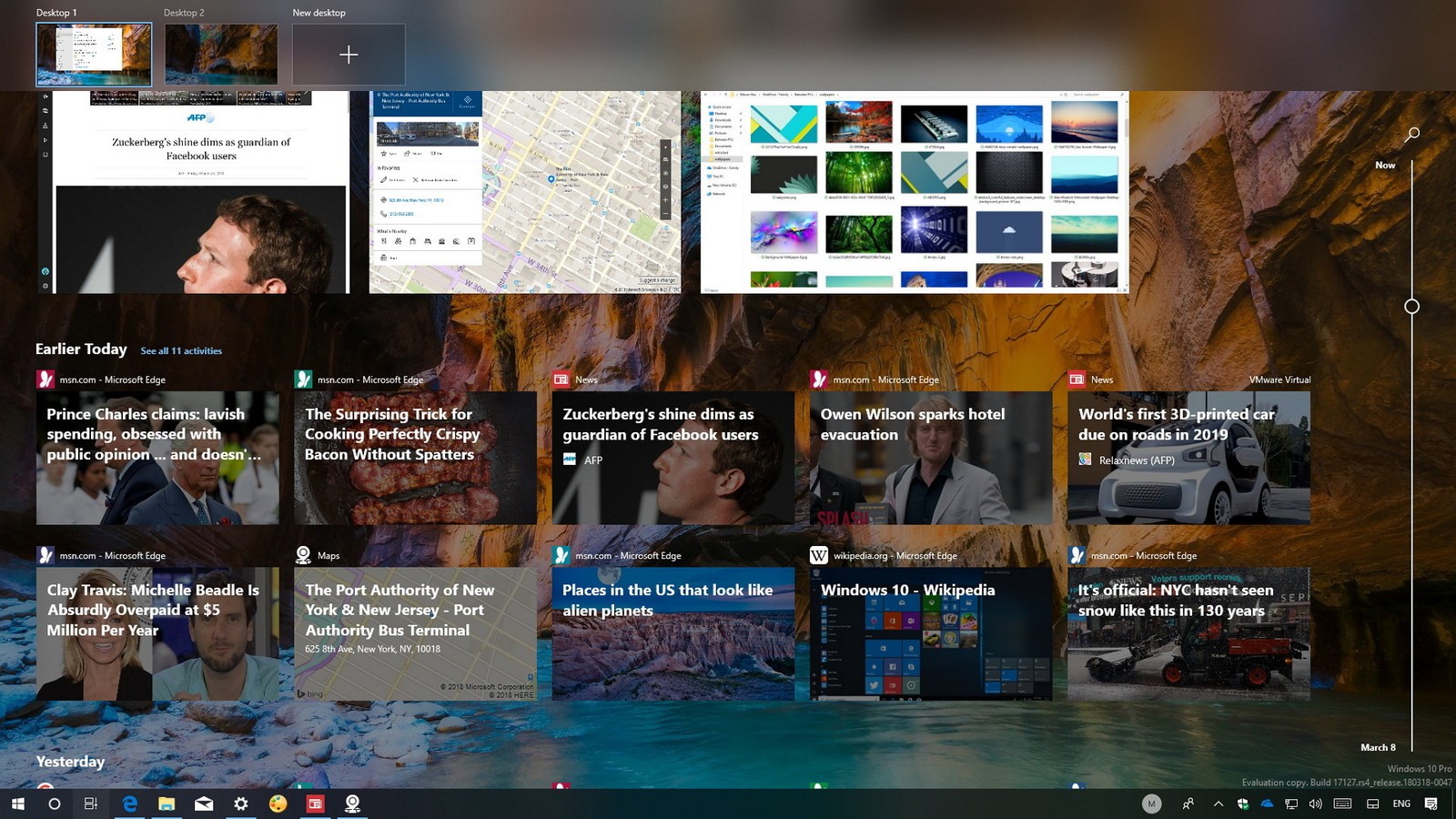 Tính năng Nearby Sharing là gì và cách sử dụng tính năng này trên bản cập nhật Windows 10 April 2018?
Tính năng Nearby Sharing là gì và cách sử dụng tính năng này trên bản cập nhật Windows 10 April 2018?
Nearby Sharing là một tính năng mới do Microsoft tạo ra để chuyển nhanh chóng và dễ dàng các tập tin và liên kết không dây đến các thiết bị lân cận bằng cách sử dụng Bluetooth và kết nối mạng. Tuy nhiên, để tính năng này hoạt động chính xác, cả hai thiết bị tham gia vào quá trình truyền tải hoặc kết nối phải chạy Windows 10 April 2018, có Bluetooth 4.0 được cấu hình chính xác và phải được kết nối với cùng một mạng để có hiệu suất tốt nhất.
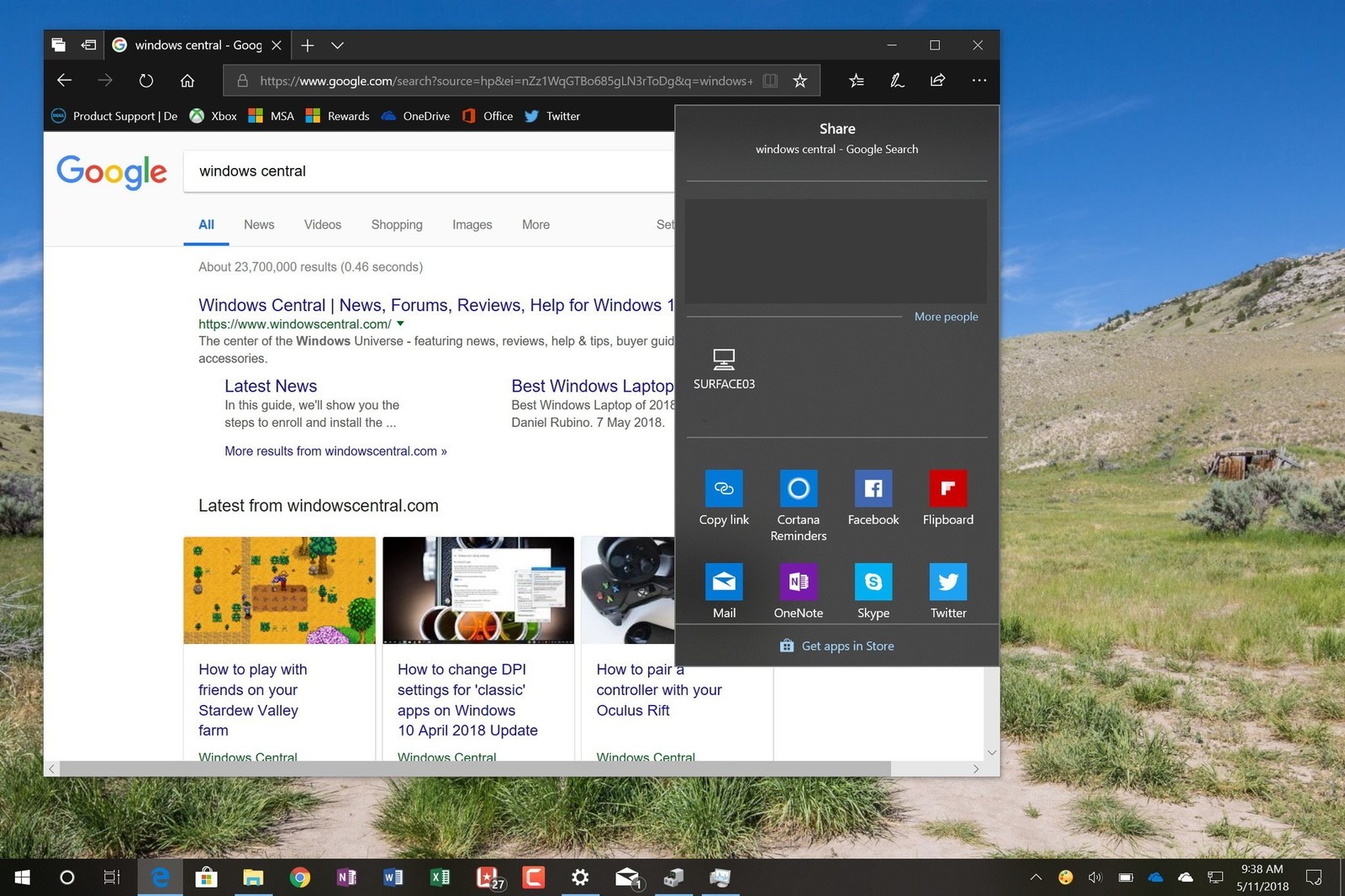 Có thể thiết lập Windows Hello từ màn hình khóa trên bản cập nhật Windows 10 April 2018 không?
Có thể thiết lập Windows Hello từ màn hình khóa trên bản cập nhật Windows 10 April 2018 không?
Có thể. Bắt đầu từ phiên bản 1803 này bạn có thể thiết lập mã PIN của Windows Hello, vân tay và cả xác thực khuôn mặt mà không cần phải mở ứng dụng cài đặt.
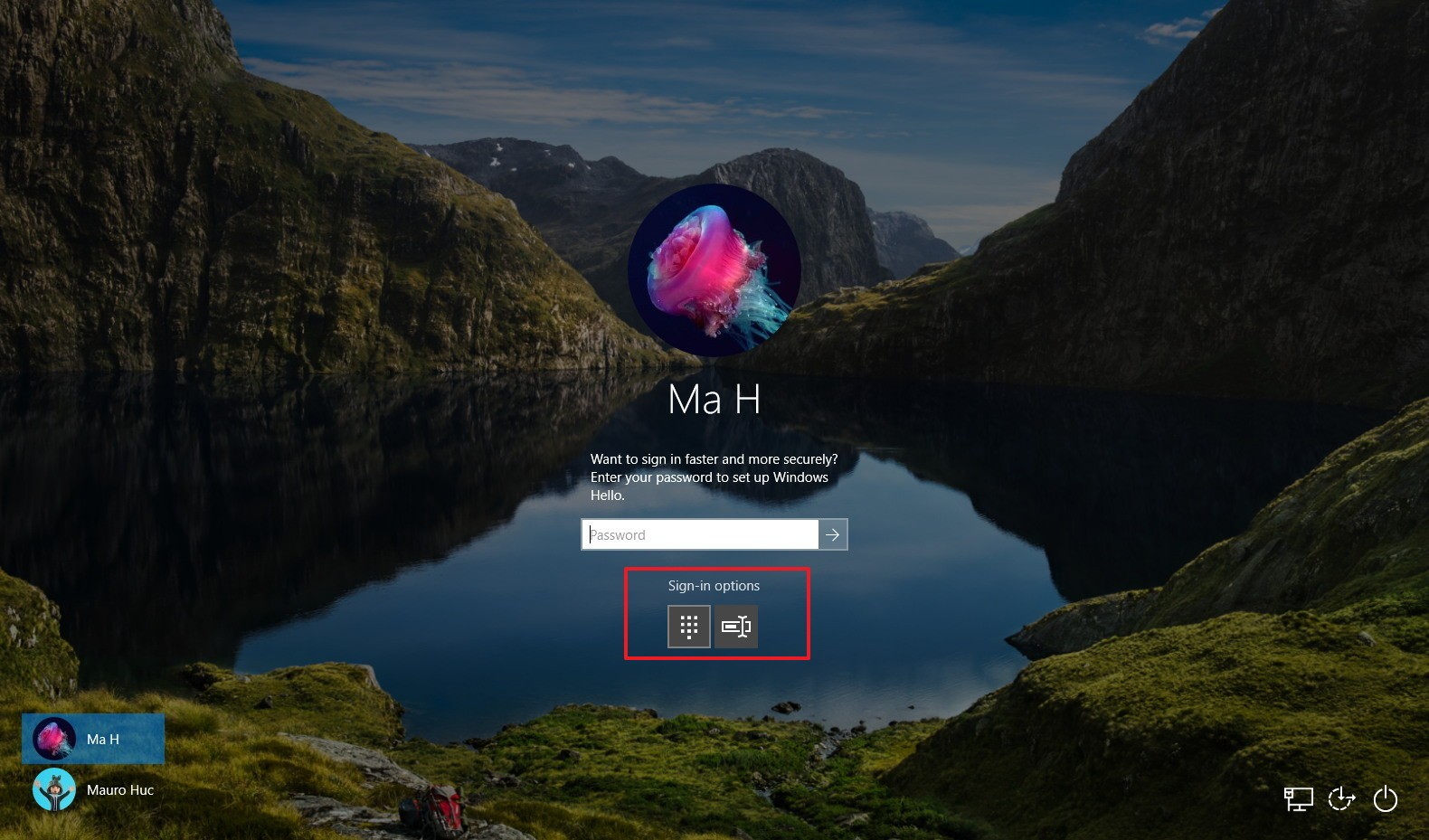 Điều gì đã xảy ra với Quiet Hours trên Windows 10 April 2018?
Điều gì đã xảy ra với Quiet Hours trên Windows 10 April 2018?
Quiet Hours vẫn còn là một phần của Windows 10 nhưng hiện tại được gọi là “Focus Assist”, với cái tên mới này bạn cũng sẽ nhận được một loạt các tính năng mới để tùy chỉnh.
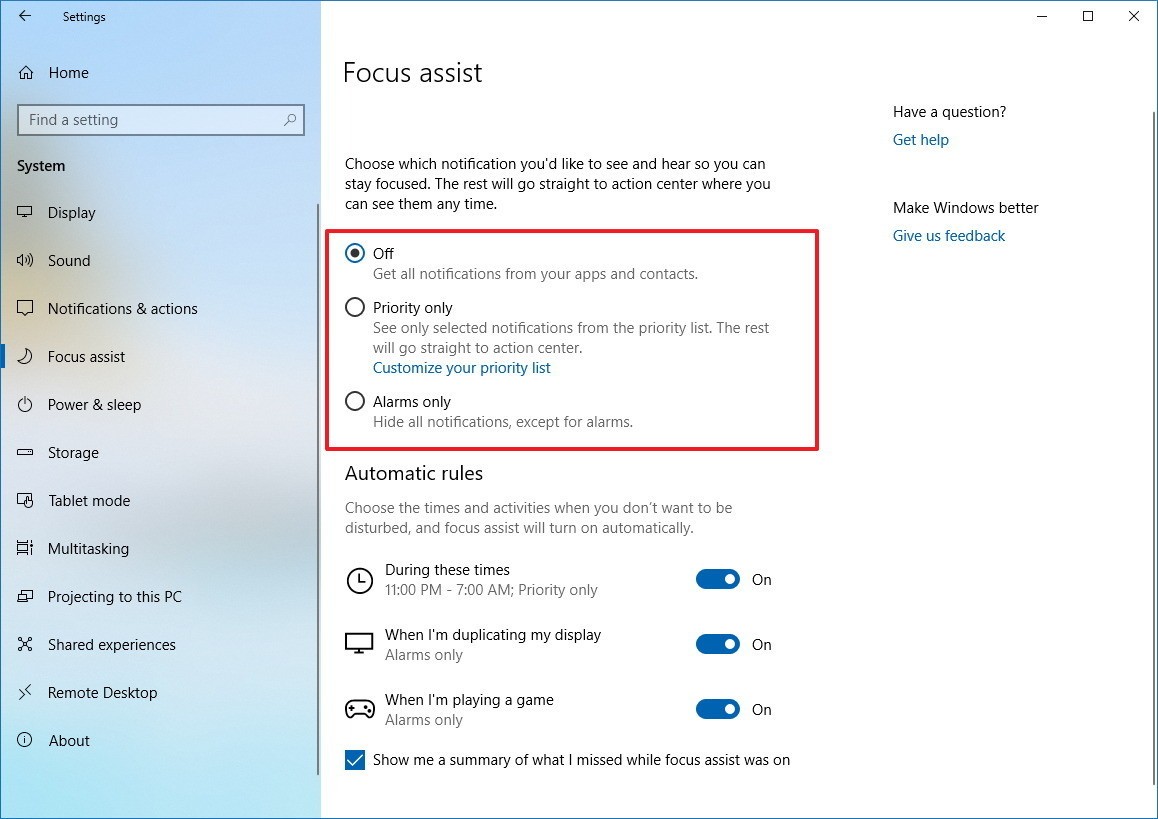 Ví dụ, bây giờ bạn có thể chọn giờ mà bạn muốn Focus Assist giúp dừng thông báo làm bạn mất tập trung. Bạn có thể sử dụng mức độ ưu tiên để chỉ cho phép các thông báo, ứng dụng hoặc những người cụ thể có thể được cho phép thông báo trong giờ đã đặt trước.
Ví dụ, bây giờ bạn có thể chọn giờ mà bạn muốn Focus Assist giúp dừng thông báo làm bạn mất tập trung. Bạn có thể sử dụng mức độ ưu tiên để chỉ cho phép các thông báo, ứng dụng hoặc những người cụ thể có thể được cho phép thông báo trong giờ đã đặt trước.
Có thể xem và xóa dữ liệu thu thập từ xa trên Windows 10 April 2018 không?
Microsoft đang giới thiệu một số thay đổi để làm minh bạch hơn trong cách mà công ty thu thập dữ liệu từ xa về các hoạt động trên thiết bị của bạn. Bắt đầu từ phiên bản 1803 này bạn sẽ thấy nhiều tùy chọn mới để ngăn Microsoft thu thập dữ liệu nhập liệu của bạn. Có một phần Settings mới cho phép xem và xóa dữ liệu đã được tải lên máy chủ của Microsoft. Bạn truy cập Settings -> Privacy -> Diagnostic & feedback để xem và xóa những dữ liệu thu thập này.
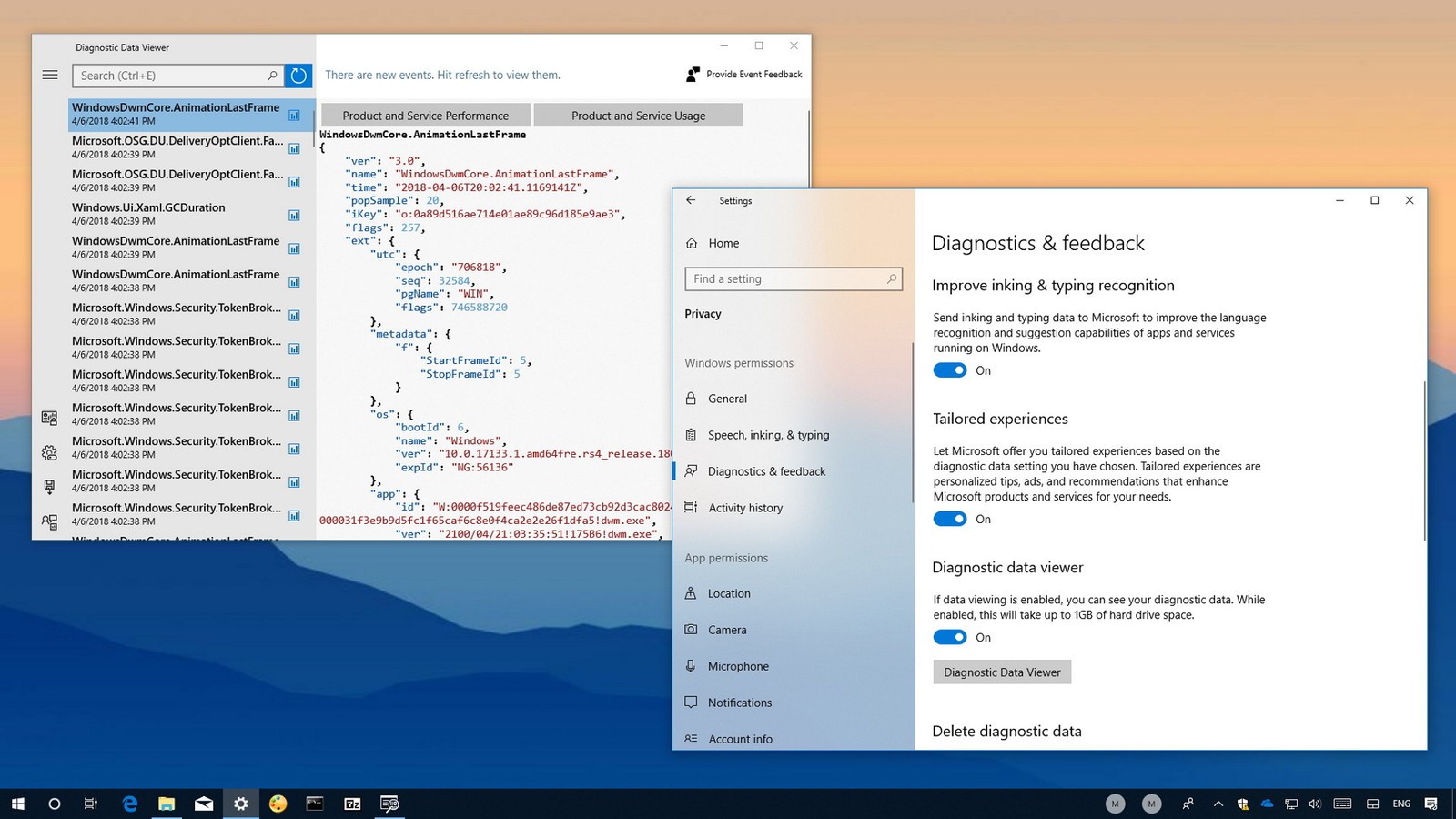 Microsoft có xóa bất kì tính năng cũ nào trên Windows 10 April 2018 không?
Microsoft có xóa bất kì tính năng cũ nào trên Windows 10 April 2018 không?
Có. Giới thiệu các tính năng mới thì Microsoft cũng đã loại bỏ các tính năng không còn cần thiết hoặc không bao giờ trở nên phổ biến với người dùng. Trên phiên bản này, Microsoft đã loại bỏ 7 tính năng:
- Groove Music Pass
- People – Gợi ý sẽ không còn bao gồm các liên lạc chưa được lưu cho các tài khoản không phải của Microsoft
- Cài đặt Language trong Control Panel
- HomeGroup
- Kết nối tới một điểm phát sóng không có mật khẩu được đề xuất trong cài đặt Wi-Fi
- Hội thoại trong ứng dụng People khi bạn đang offline hoặc nếu bạn đang sử dụng tài khoản mail không phải là Office 365
- XPS Viewer





